- Kompleksowe narzędzie do optymalizacji i czyszczenia systemu Windows 10 - Dism ++
- Funkcje narzędzia Dism ++
- Wniosek
Każdy doświadczony użytkownik systemu Windows ma na swoim komputerze kilka narzędzi dostrajanie i optymalizacja systemu operacyjnego . Istnieje wiele podobnych narzędzi, które różnią się między sobą ustawieniami, zestawem różnych narzędzi i funkcji.
Niektóre z nich, powiedzmy, „łączą się”, posiadają tak szerokie możliwości. Dzień dobry, w kontakcie Max. W dzisiejszym artykule omówimy narzędzie do zoptymalizuj i wyczyść okna .
Kompleksowe narzędzie do optymalizacji i czyszczenia systemu Windows 10 - Dism ++
Narzędzie Dism ++ od chińskich programistów to świetny zestaw narzędzi system czyszczenia z każdego rodzaju śmieci. Program jest jednym z najlepszych narzędzi do optymalizacja systemu operacyjnego Windows .
Jedną z najbardziej udanych zalet tego narzędzia jest obsługa kompresji bieżącego systemu. Ponadto użytkownik może wybrać procent kompresji za pomocą ustawień, a także rozszerzyć funkcjonalność programu, ustawiając tryb ustawień eksperta w ustawieniach.
Narzędzie działa świetnie z usługami systemowymi i komponenty komputerowe . Program może usunąć lub zatrzymać dowolny element w systemie, możliwe jest również tworzenie obrazów systemu i ich edycję.
Funkcje narzędzia Dism ++
- system czyszczenia ze śmieci cyfrowych (przestarzałe, pliki tymczasowe, pliki pamięci podręcznej itp.);
- kontrola automatycznego ładowania;
- zarządzanie modułami i usługami uruchamianymi podczas uruchamiania systemu;
- usuń nieaktualne sterowniki systemowe;
- wyczyść folder aktualizacji;
- czyszczenie starych kopii aplikacji Metro;
- usunięcie niepotrzebnych aplikacji Metro;
Możesz pobrać narzędzie z oficjalnej strony dewelopera dla tego linku. Zaletą tego programu jest to, że jest on w języku rosyjskim, nie wymaga instalacji, można go uruchomić z dowolnego operatora. Rozpakuj archiwum i uruchom plik zgodnie z pojemnością systemu. Interfejs jest przejrzysty i zrozumiały.

W górnej części okna znajduje się panel sterowania programem, który składa się z czterech nazw: „Plik”, „Przywróć”, „Opcje”, „Pomoc”. Kliknięcie tego otworzy menu rozwijane z listą funkcji. Poniżej zobaczysz zainstalowaną wersję systemu Windows (mam trzy) i dysk ze słowami „Gotowy do działania”.
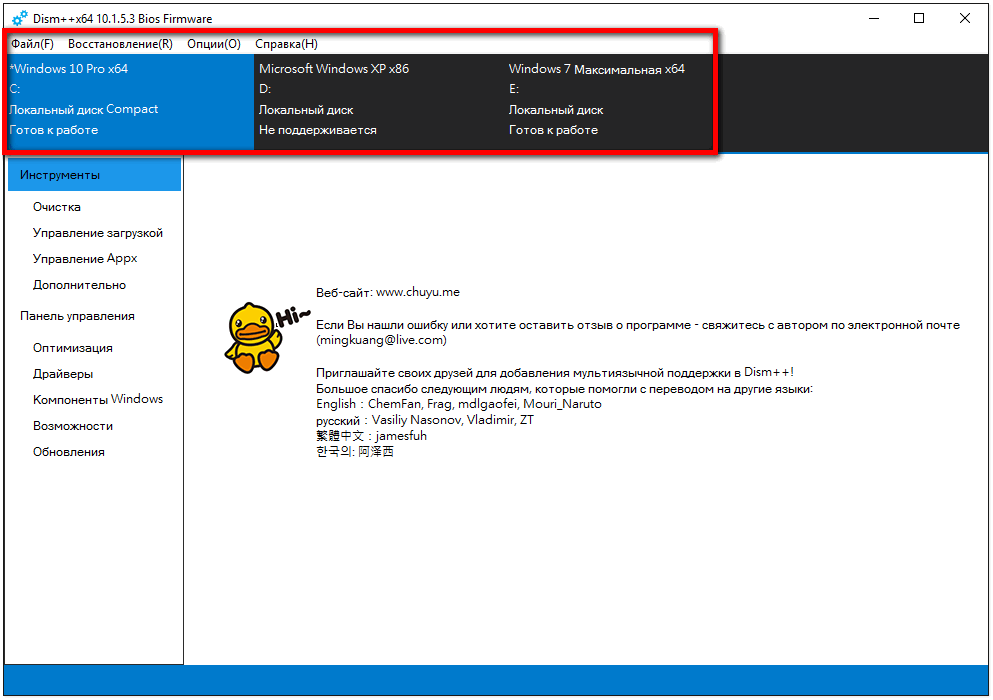
Po lewej stronie znajdują się główne funkcje programu: „Narzędzia” i „Panel sterowania”. W sekcji „Czyszczenie” Dism ++ wyświetli wszystkie niepotrzebne pliki, które faktycznie zatykają i spowalniają system. Poniżej znajduje się sześć przycisków, z których jeden można usunąć wszystkie wybrane elementy lub wybrać niektóre do dalszego czyszczenia, sterownik aktualizacji , skanuj lub znajdź szczegóły dotyczące wybranych plików.
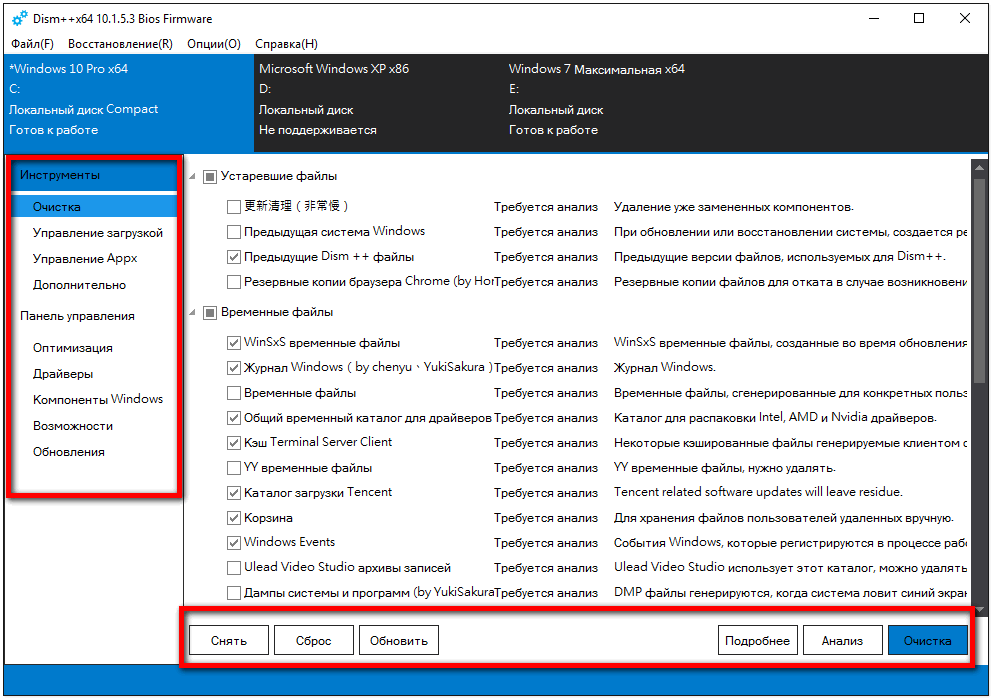
Pozycja „Zarządzaj pobieraniem” jest odpowiedzialna za zmianę ustawień uruchamiania usług, które są obecnie włączone.
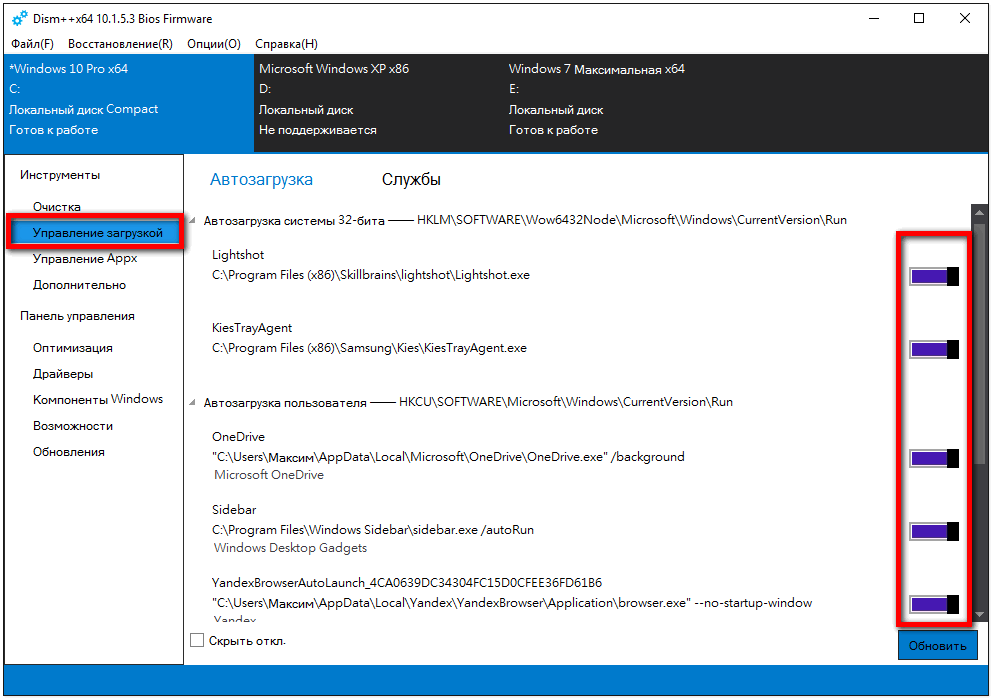
W sekcji „Zarządzanie Appx” znajduje się lista aplikacji, które można usunąć indywidualnie (zaznaczając jedną lub drugą), a także całą listę, po kliknięciu przycisku „Wybierz wszystko” i przycisku „Usuń”.
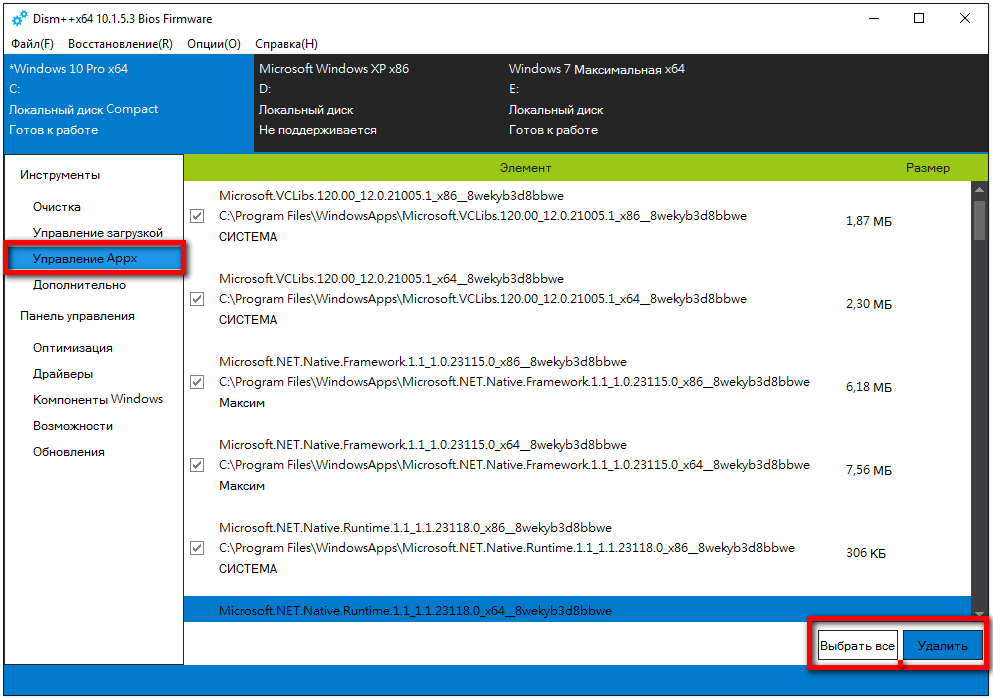
Idąc dalej, w sekcji „Zaawansowane” znajduje się menu z przydatnymi funkcjami: „Kopia zapasowa systemu”, „Odzyskiwanie”, „Tworzenie obrazów systemowych” i wiele innych. Aby skorzystać z tych ustawień programu, możesz zdecydować.
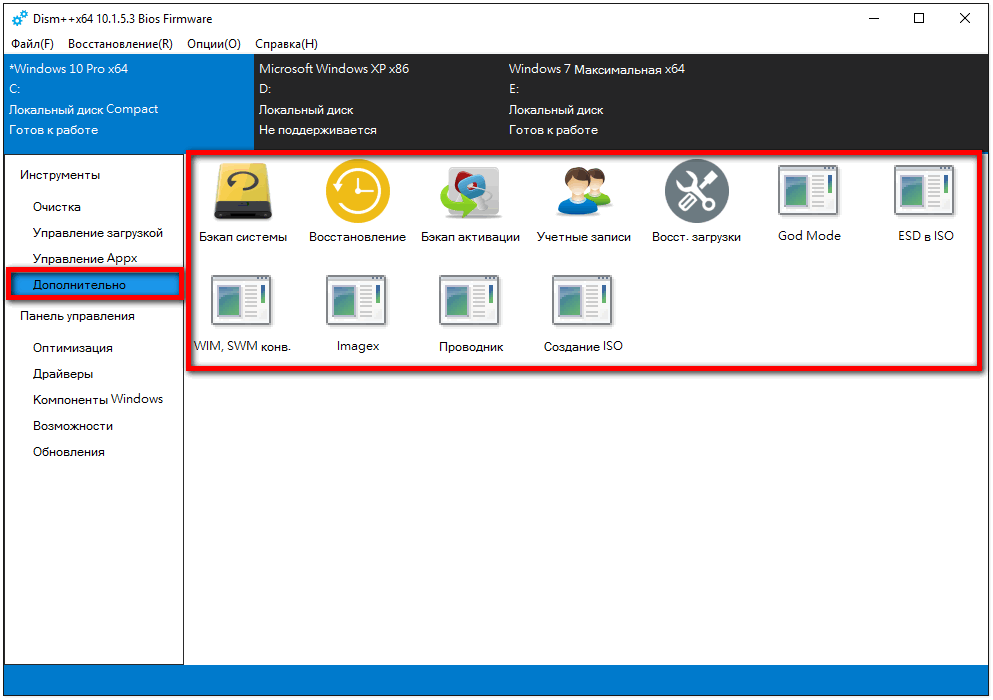
Pozycja „Optymalizacja” - tutaj jest wiele bardziej subtelnych operacji, które pomogą poprawić wydajność komputera, aby znacznie zmniejszyć układ hamulcowy.
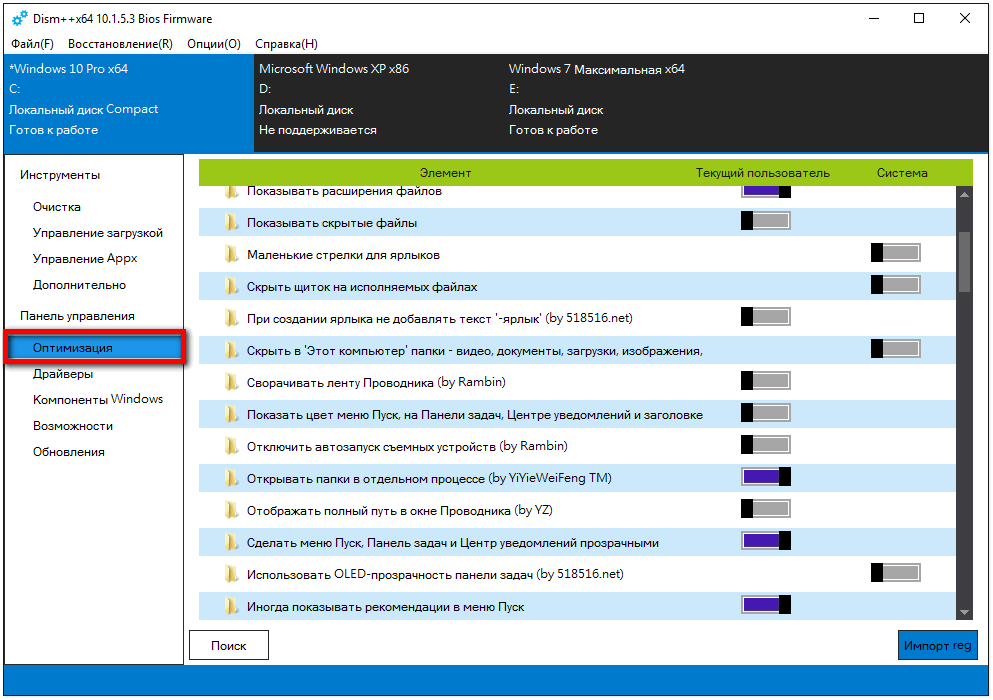
W pozycji „Sterowniki” możesz wyeksportować, usunąć lub dodaj sterowniki . W tym momencie należy uważać i uważnie sprawdzić, który sterownik wyczyścić system.
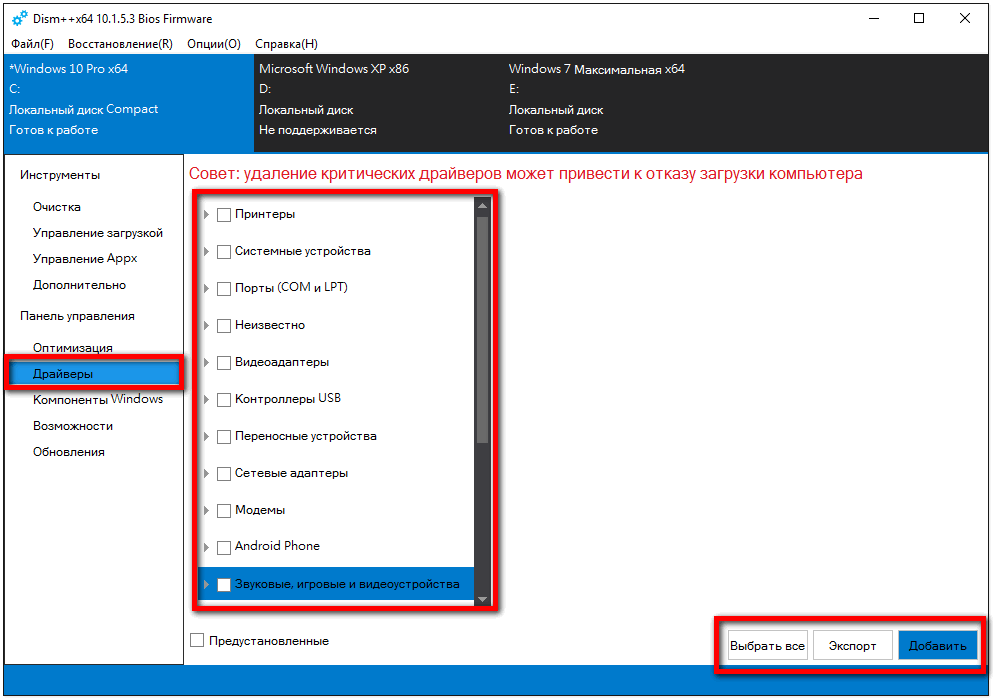
Pozycja „Składniki systemu Windows” w tej sekcji nie jest przeznaczona dla doświadczonych użytkowników, nie radziłbym niczego zmieniać, ponieważ pliki systemowe są bardzo poważną sprawą, a zrobienie czegoś z nimi może prowadzić do nieprawidłowego działania systemu. 
Jeśli mimo wszystko zdecydujesz się wyłączyć lub usunąć niektóre pliki systemowe, zdecydowanie polecam zapoznanie się z ich przeznaczeniem. Aby to zrobić, wybierz jedną z sugerowanych opcji na dole okna, a następnie kliknij „Zastosuj”.
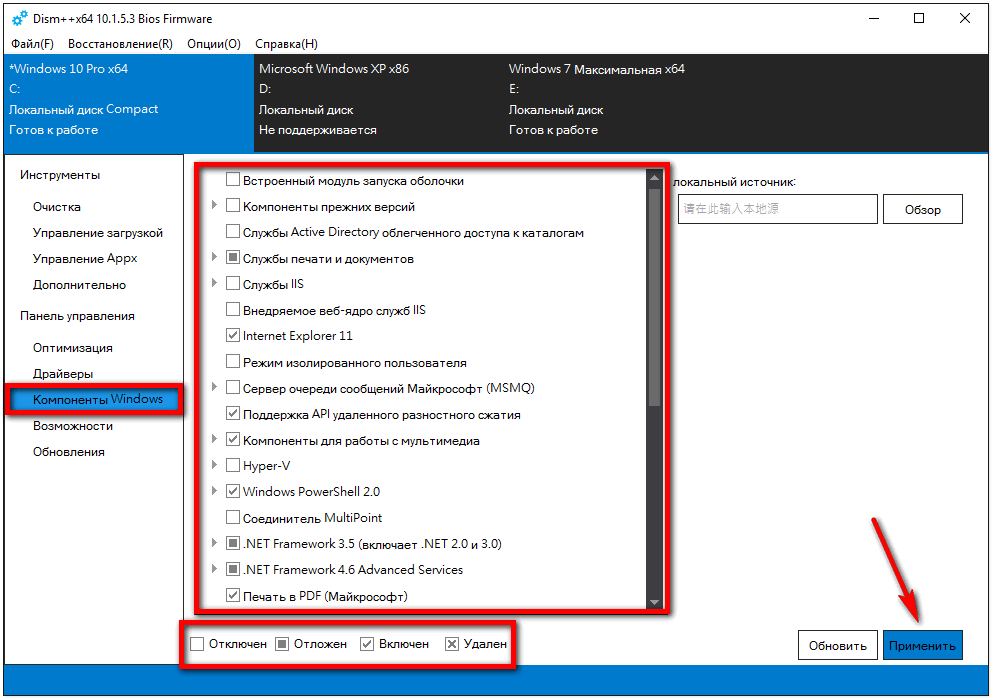
Wniosek
Program Dism ++ jest łatwy w użyciu, pomimo jego dużej funkcjonalności. To narzędzie zoptymalizuje, oczyści system z różnego rodzaju śmieci w systemie ...
Z poważaniem MAX !!!